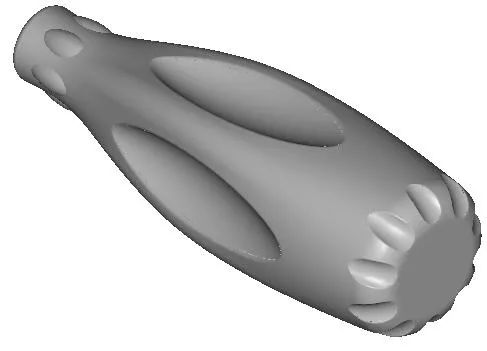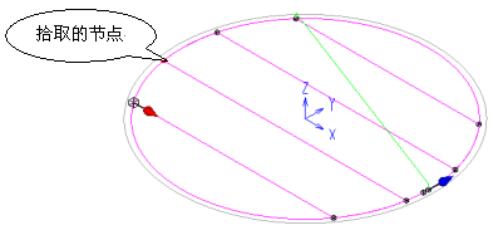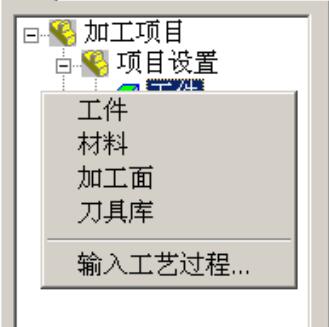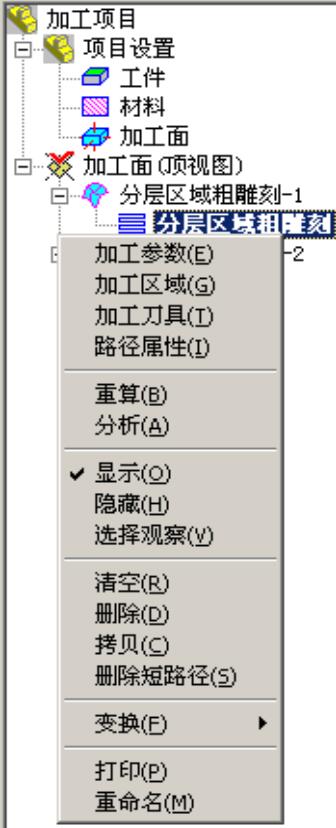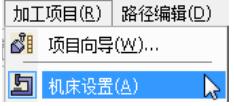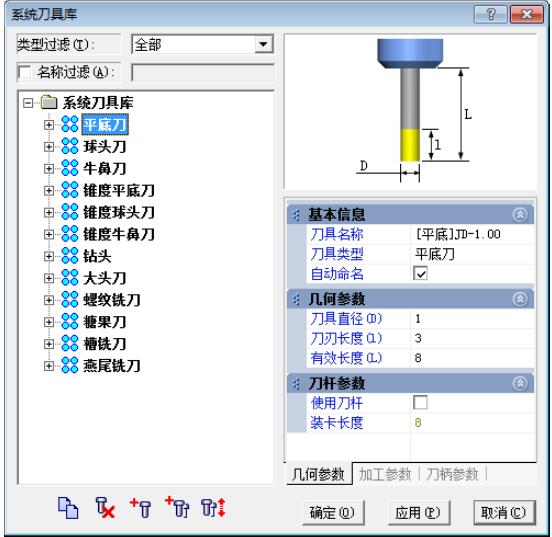角度分区
角度分区精加工是等高外形精加工和平行截线精加工(或环绕等距精加工)的组合加工。它根据曲面的坡度判断用哪种走刀方式。曲面较陡的位置会生成等高路径,而曲面较平坦的位置则生成平行截线或环绕等距路径。角度分区适用于所有的加工模型,运用这种走刀方式,系统可以自动为用户生成较优化的路径。
角度分区精加工有关的参数页面如图所示:
▲图 1 角度分区精加工
参数定义:
加工区域:
有三种加工模式:
1、所有面:加工所有曲面,并按照设定的分区角度,生成陡峭区域和平坦区域路径。如下图所示:
▲图 2
2、只加工平坦面:对当前所有曲面,按照设定的分区角度,只生成平坦区域路径。如下图所示:
▲图 3
3、只加工陡峭面:对当前所有曲面,按照设定的分区角度,只生成陡峭区域路径。如下图所示:
▲图 4
重叠区域宽度:
该参数控制陡峭区域和平行截线区域重合部分的大小。系统按照该参数将陡峭区域往外扩大该参数设定值。这样两种路径就会有部分重合,可以改善分界区域处的加工表面质量。如图:
▲图 5 重叠区域宽度
先加工平坦区:
选择该选项后,系统生成的路径会先走平坦区域路径,后走陡峭区域路径,如下图所示:
▲图 6 先加工平坦区域
否则,先走陡峭区域路径,后走平坦区域路径。
平坦区域走刀:
平坦区域可以选择采用平行截线或者环绕等距走刀方式。
平截线路径角度:
平坦区域走刀方式选择平行截线走刀方式时,该参数有效。它是平行截线的走刀方向在水平面上相对于 X 轴正向转过的角度,如图:
▲图 7 平截线路径角度